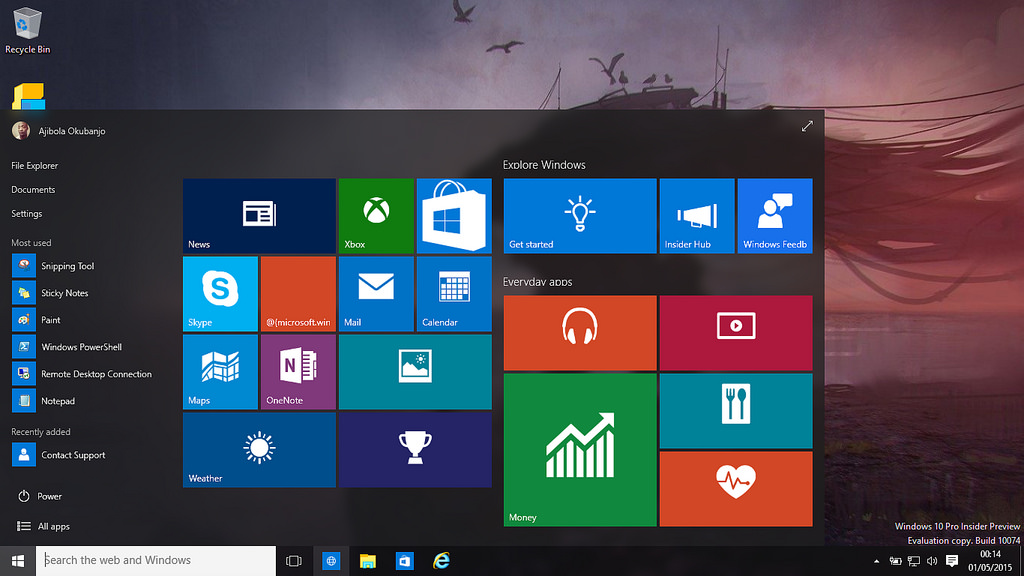Raramente le cuffie creano complicazioni ma, se si presentano problemi, hanno più a che fare con il sistema operativo e la configurazione dei dispositivi.
Come risolvere il problema “Nessun suono dalle cuffie”
Per prima cosa, bisogna controllare il dispositivo audio attivo. Ecco come:
- Fare clic sull’icona dell’altoparlante nella barra delle applicazioni.
- Guardare il nome del dispositivo elencato. Se non mostra le cuffie, fare clic sul pulsante freccia su di esso.
- Selezionare le cuffie dall’elenco che si apre.
Controllare il volume del dispositivo e dell’applicazione
Collegare le cuffie e riprodurre l’audio, quindi controlla se il volume è abilitato e alzato per entrambi:
- Aprire “Impostazioni”.
- Andare a “Sistema” e selezionare la scheda “Audio”.
- In “Uscita”, assicurati che le cuffie siano collegate e che il cursore del volume non sia impostato su zero.
- Scorrere ulteriormente verso il basso e selezionare “Opzioni audio avanzate”.
- Assicurarsi che le cuffie siano selezionate e che il cursore del volume non sia impostato su zero.
Controllare le impostazioni dell’applicazione
Alcune applicazioni, in particolare quelle che registrano l’audio o quelle delle chat, hanno le proprie impostazioni audio, con le quali è possibile selezionare un dispositivo audio e il loro volume. Controllare le impostazioni audio e assicurarsi che sia stato selezionato il dispositivo corretto, ad esempio le cuffie e che il volume non sia impostato su zero.
Disabilitare la Modalità esclusiva
- Aprire il “Pannello di controllo”.
- Andare su “Hardware e suoni” e selezionare “Audio”.
- Selezionare “Riproduzione”, poi le cuffie e fare clic sul pulsante “Proprietà”.
- Nella finestra “Proprietà”, andare alla scheda “Avanzate”.
- In “Modalità esclusiva”, deselezionare entrambe le opzioni.
- Scollegare e ricollegare le cuffie.
Disabilitare i Miglioramenti audio
- Aprire “Pannello di controllo”.
- Andare su “Hardware e suoni” e selezionare “Audio”.
- Fare doppio clic sulle cuffie nella scheda “Riproduzione”.
- Si aprirà una finestra delle proprietà. Se ha una scheda “Miglioramenti”, selezionarla e disabilitare tutto.
- Fare clic su “OK” e riavviare il sistema.
Controllare i dispositivi audio abilitati/disabilitati
- Aprire “Gestione dispositivi”.
- Espandere “Ingressi e uscite audio”.
- Cercare gli altoparlanti o le cuffie o il dispositivo Stereo Mix.
- Fare clic con il tasto destro del mouse e selezionare “Cerca modifiche hardware”.
- Controllare se le cuffie appaiono e / o iniziano a funzionare.
Aggiornare i driver audio
- Aprire “Pannello di controllo”.
- Espandere “Controller audio, video e giochi”.
- Fare clic con il tasto destro del mouse sulla scheda audio / dispositivo e selezionare “Aggiorna driver”.
- Installare tutti i driver disponibili.
- Riavviare il sistema.
Controllare l’hardware
Le cuffie cablate si collegano quasi sempre tramite il jack e possono staccarsi. Il filo stesso può essere danneggiato, anche con una piccola curva.
- Provare a collegare un altro dispositivo alla presa delle cuffie e vedere se funziona.
- Collegare le cuffie a un dispositivo diverso, ad esempio uno smartphone, e vedere se funzionano.
Eseguire lo strumento “Risoluzione dei problemi”
Aprire “Impostazioni” e andare su “Aggiornamento e sicurezza”.
- Selezionare “Risoluzione dei problemi”.
- Eseguire lo strumento di risoluzione dei problemi di riproduzione audio e applicare tutte le correzioni consigliate.